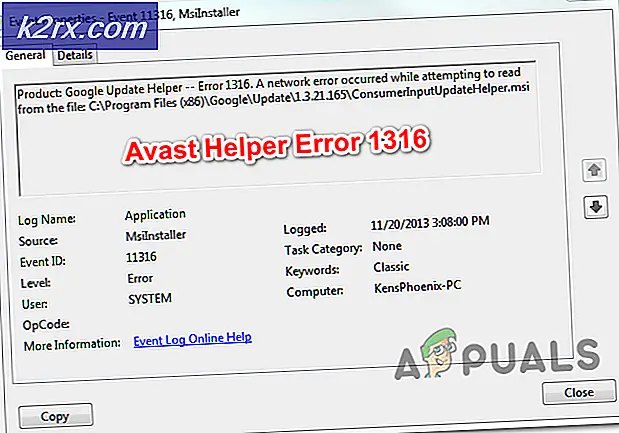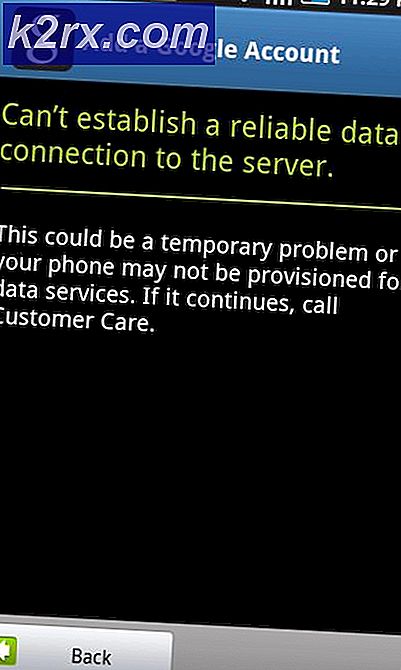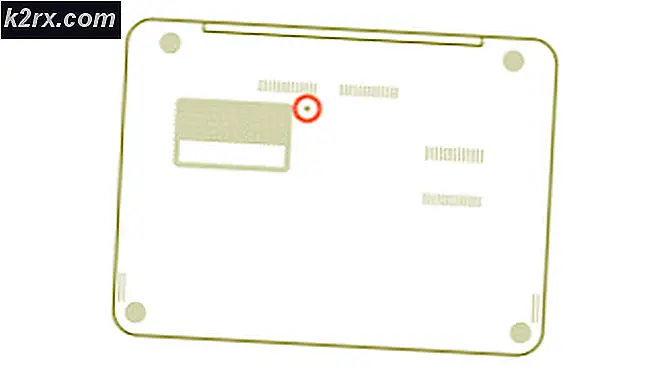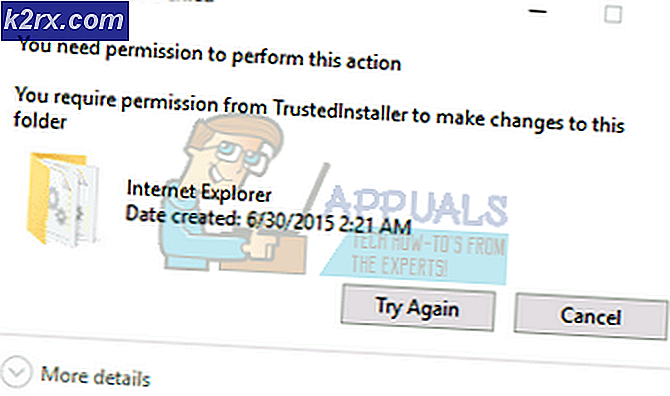แก้ไข: XBOX One S จะไม่เริ่ม
Xbox One S เป็นเกมคอนโซลจาก Microsoft ซึ่งเปิดตัวในเดือนสิงหาคม 2019 เป็นการอัปเกรดเป็น Xbox One รุ่นเก่าโดยมีการปรับปรุงเล็กน้อย ในบทความนี้เราจะมาดูวิธีแก้ปัญหา Xbox One S ไม่เริ่มทำงาน ผู้ใช้หลายคนประสบปัญหานี้ในแต่ละช่วงเวลา บางครั้ง Xbox จะไม่เริ่มทำงานเลย ในบางครั้งจะแสดงข้อผิดพลาดบางอย่างเมื่อเริ่มต้นระบบ อาจมีสาเหตุหลายประการที่ทำให้เกิดปัญหานี้ ลองมาดูบางส่วนของพวกเขา
อะไรทำให้ XBOX One S ไม่เริ่มทำงาน
- ปัญหาเกี่ยวกับอุปกรณ์ภายนอก- อุปกรณ์ที่เชื่อมต่อภายนอกเช่นฮาร์ดไดรฟ์ USB หรือแม้แต่ชุดหูฟังอาจทำงานผิดปกติได้
- ปัญหาเกี่ยวกับแหล่งจ่ายไฟ - แหล่งจ่ายไฟ Xbox ของคุณอาจผิดพลาดหรือเชื่อมต่อไม่ถูกต้อง
- ปัญหาเกี่ยวกับการเชื่อมต่อสายเคเบิล - อาจมีปัญหากับการเชื่อมต่อสายเคเบิลทางกายภาพระหว่าง Xbox และทีวีของคุณ
- ไฟกระชาก - หากแหล่งจ่ายไฟที่บ้านของคุณขัดข้องหรือมีไฟกระชากอาจส่งผลให้ Xbox ของคุณไม่เริ่มทำงาน
ตอนนี้เรามาดูวิธีแก้ปัญหาที่เป็นไปได้
วิธีที่ 1: ตรวจสอบแหล่งจ่ายไฟและสายไฟ:
หากมีปัญหากับสายไฟหรือแหล่งจ่ายไฟ Xbox ของคุณจะไม่แสดงข้อผิดพลาดใด ๆ ดังนั้นเราจะต้องแก้ปัญหานี้โดยใช้การลองผิดลองถูก
รีเซ็ตแหล่งจ่ายไฟภายใน
มีหลายครั้งที่คุณประสบปัญหาไฟกระชากหรือแรงดันไฟฟ้าเกินในบ้าน ในกรณีเช่นนี้หากคอนโซลของคุณไม่เริ่มต้นระบบอาจต้องรีเซ็ตเครื่อง ทำตามขั้นตอนง่ายๆด้านล่างเพื่อรีเซ็ตแหล่งจ่ายไฟภายใน:
- ประการแรก ถอดปลั๊ก สายไฟจาก Xbox
- ต่อไป, รอ 8-10 วินาที
- ตอนนี้เสียบสายเคเบิลแล้วกด Xbox เริ่มต้น ปุ่ม เพื่อเปิดคอนโซล
ตรวจสอบสายไฟของคุณ
ตอนนี้ทำตามคำแนะนำด้านล่างเพื่อทดสอบสายไฟของคุณ:
- ขั้นตอนแรกคือการตรวจสอบไฟล์ เต้ารับที่ผนัง ที่คุณเชื่อมต่อสายไฟของคุณ ลองเชื่อมต่ออุปกรณ์อื่น ๆ เช่นที่ชาร์จโทรศัพท์เพื่อตรวจสอบว่าใช้งานได้
- จากนั้นตรวจสอบว่าสายไฟของคุณอยู่หรือไม่ โดยตรง เชื่อมต่อ เข้ากับเต้ารับที่ผนัง
- หากคุณเชื่อมต่อผ่านอุปกรณ์ป้องกันไฟกระชากคุณควร ลบ และเชื่อมต่อสายไฟโดยตรง Xbox ของคุณมีอุปกรณ์ป้องกันไฟกระชากในตัวดังนั้นคุณจึงไม่ต้องกังวลเรื่องไฟฟ้าขัดข้อง ยิ่งไปกว่านั้นหากคุณเชื่อมต่อผ่านอุปกรณ์ป้องกันไฟกระชากคอนโซลจะไม่สามารถใช้พลังงานได้เต็มที่
- ถัดไปตรวจสอบให้แน่ใจว่าสายไฟอยู่ เชื่อมต่ออย่างแน่นหนา เข้ากับเต้ารับที่ผนัง ยิ่งไปกว่านั้นอิฐพลังงาน Xbox ของคุณควรเชื่อมต่อกับเต้าเสียบ Xbox อย่างแน่นหนา
- สุดท้ายนี้หากคุณทำการซื้อใหม่และไม่เคยเริ่ม Xbox มาก่อนคุณควรตรวจสอบว่าคุณกำลังใช้ไฟล์ สายที่ถูกต้อง สำหรับภูมิภาคของคุณ
หากวิธีแก้ปัญหาข้างต้นไม่ได้ผลให้ย้ายไปที่วิธีการด้านล่าง
วิธีที่ 2: ถอดปลั๊กไดรฟ์ภายนอกและอุปกรณ์
หากคุณเชื่อมต่อ Xbox ของคุณกับอุปกรณ์ภายนอกเช่นฮาร์ดไดรฟ์ USB หรือชุดหูฟังมีโอกาสที่อุปกรณ์เหล่านั้นอาจทำงานไม่ถูกต้อง อุปกรณ์เหล่านี้บางครั้งอาจทำงานผิดพลาดเนื่องจากมีการอัปเดตใหม่
- ดังนั้นวิธีแก้ปัญหาที่ชัดเจนคืออันดับแรก ถอดปลั๊ก อุปกรณ์ดังกล่าวทั้งหมด (ไม่ใช่สาย HDMI และสายไฟ)
- จากนั้นลอง เริ่มต้น Xbox
- หาก Xbox เปิดสำเร็จแล้ว เชื่อมต่อใหม่ อุปกรณ์ทีละเครื่อง หาก Xbox ของคุณยังไม่เริ่มทำงานให้ย้ายไปที่วิธีการด้านล่าง
วิธีที่ 3: เชื่อมต่อ HDMI อีกครั้ง
หาก Xbox ของคุณเปิดอยู่ แต่ไม่เริ่มทำงานและแสดงข้อผิดพลาดนี้: X7361-1254-C00D7159แล้วมีปัญหาบางอย่างกับสายเคเบิลของคุณที่เชื่อมต่อทีวีกับ Xbox ของคุณ ข้อผิดพลาดนี้เกิดขึ้นเนื่องจากการจับมือ HDCP ที่ล้มเหลวระหว่างทีวีและ Xbox One ของคุณ ทำตามคำแนะนำด้านล่างเพื่อแก้ไขปัญหานี้:
- ประการแรกเชื่อมต่อคอนโซลของคุณ โดยตรง เข้ากับทีวีโดยไม่มีอุปกรณ์ภายนอกใด ๆ (เช่นเครื่องรับ)
- หากคุณใช้สาย HDMI เพื่อเชื่อมต่อกับทีวีของคุณให้ลอง แทนที่ ปลายและตรวจสอบให้แน่ใจว่าปลายเชื่อมต่ออย่างถูกต้อง หลังจากนั้นให้ลองเริ่มคอนโซลของคุณ
- หากไม่ได้ผลแสดงว่าอาจมีปัญหากับ HDMI ของคุณ สายเคเบิล หรือ HDMI ท่าเรือ.
- ลองใช้ไฟล์ ใหม่ สาย HDMI หรือ สวิตซ์ พอร์ต HDMI บนทีวี
วิธีที่ 4: บริการตนเอง
หากคุณอยู่ที่นี่ในวิธีที่ 5 แสดงให้เห็นอย่างชัดเจนว่าไม่มีวิธีแก้ปัญหาใด ๆ ข้างต้นที่เหมาะกับคุณ นี่หมายความว่าอาจมีปัญหาฮาร์ดแวร์ภายในบางอย่างใน Xbox ของคุณหรือ Xbox ของคุณอาจต้องเข้ารับบริการ มีสองวิธีที่จะไปเกี่ยวกับเรื่องนี้
- ตัวเลือกแรกคือการให้บริการ Xbox ของคุณ ตัวคุณเอง. นี่เป็นกระบวนการที่ยาวนานที่คุณดึงคอนโซลออกจากกันและทำความสะอาด / ซ่อมแซม
- วิธีการข้างต้นคือ ไม่แนะนำ เว้นแต่คุณจะคุ้นเคยกับกระบวนการนี้แล้ว หากคุณต้องการทำด้วยตัวเองจริงๆคุณสามารถดูบทแนะนำและวิดีโอที่เกี่ยวข้องเพื่อช่วยเหลือคุณได้
- ตัวเลือกที่สองคือการส่งไฟล์ คำขอซ่อม โดยตรงกับ Microsoft นี่คือวิธีที่แนะนำ หากต้องการส่งคำขอซ่อมแซมโปรดดูลิงก์นี้
- คุณยังสามารถรับบริการและซ่อมแซมจากบางส่วนได้ ไม่เป็นทางการ ศูนย์บริการ แต่เราไม่แนะนำเช่นนั้น
หากวิธีการใด ๆ ข้างต้นไม่ได้ผลสำหรับคุณคุณควรลองติดต่อฝ่ายสนับสนุนของ Xbox อย่างแน่นอน พวกเขามีหัวข้อที่หลากหลายซึ่งคุณสามารถตรวจสอบได้ คุณยังสามารถติดต่อโดยตรงทางออนไลน์โดยใช้ลิงก์นี้